Symptom
När du kör anslutningstestet för Xbox LIVE får du följande felmeddelanden:
MTU-fel
eller
Nätverket har inte en tillräcklig MTU-inställning. För Xbox LIVE krävs en MTU-inställning på minst 1364.
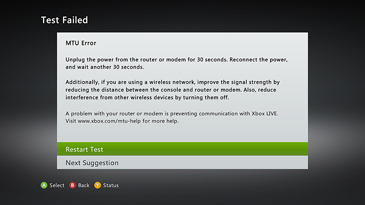
skärm:
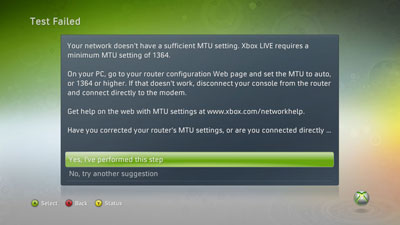
MTU (Maximum Transmission Unit) refererar till den maximala storleken på data som kan skickas via nätverket. Om MTU-inställningen är mindre än 1364 kan du inte ansluta till Xbox LIVE.
Vad du kan prova
Prova lösningarna i ordningsföljd för att lösa problemet.
Lösning 1: Starta om nätverksmaskinvara
-
Stäng av Xbox 360-konsolen och nätverksmaskinvaran (till exempel modemet och routern).
-
Vänta i 30 sekunder.
-
Slå på modemet och vänta tills det ansluts igen (en minut).
-
Aktivera nästa maskinvara (till exempel en router) och vänta en stund till.
-
Upprepa steg 4 för alla ytterligare nätverksmaskinvara.
-
Slå på konsolen, tryck på knappen Guide på handkontrollen, gå tillInställningar och välj sedan Systeminställningar.
-
Välj Nätverksinställningar.
-
Välj WiredNetwork eller namnet på ditt trådlösa nätverk om du uppmanas att göra det.
-
Välj Testa Xbox LIVE-anslutning.
Om du får samma MTU-fel kan du prova nästa lösning.
Lösning 2 (endast trådlöst): Förbättra den trådlösa signalen
Om du ansluter till Xbox LIVE med en trådlös anslutning kan MTU-felet bero på en svag trådlös signal.
Kontrollera den trådlösa signalstyrkan för att se om den behöver förbättras. Så här gör du:
-
Tryck på knappen Guide på handkontrollen på Xbox 360-konsolen, gå till Inställningaroch välj sedan Systeminställningar.
-
Välj Nätverksinställningar.
-
Välj WiredNetwork eller namnet på ditt trådlösa nätverk om du uppmanas att göra det.
-
Välj Testa Xbox LIVE-anslutning.
Om den trådlösa signalstyrkan är en eller två staplar provar du med att förbättra signalstyrkan.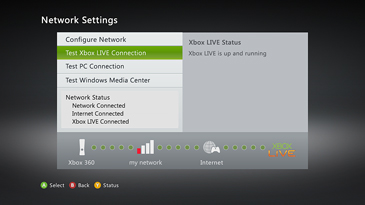
de här tipsen för att förbättra signalstyrkan för trådlöst nätverk:
-
Flytta routern eller gatewayen från golvet och bort från väggar och metallobjekt (t.ex. metallfilskåp).
-
Minimera hinder längs en rak linjebana mellan Xbox 360-konsolen och din trådlösa router eller gateway.
-
Förkorta avståndet mellan konsolen och den trådlösa routern eller gatewayen. Nätverksmaskinvara bör helst finnas nära mitten av ditt hem.
-
Ändra positionen för en positionering på din Xbox 360 Wireless Networking Adapter (endast extern adapter).
-
Stäng av trådlösa enheter. Om routern använder 2,4 gigahertz (GHz) kan du prova att stänga av trådlösa enheter, till exempel trådlösa telefoner med 2,4 GHz och Bluetooth-enheter.
-
Prova att ändra din trådlösa kanal. Trådlösa routrar och gateways kan sända på olika kanaler och en kanal kan vara tydligare än en annan. Se maskinvarudokumentationen för att få hjälp med att ändra trådlösa kanaler.
-
Lägg till en trådlös repeater för att utöka det trådlösa nätverksintervallet. Du kan förstärka signalstyrkan genom att placera en trådlös repeater halvvägs mellan routern och konsolen.
-
Växla trådlösa signalband. Om du har en router med dubbla band och en extern trådlös adapter kan du prova att byta routern till ett trådlöst protokoll som överförs på 5 GHz-band (wireless protocol A eller N). Se maskinvarudokumentationen för att få hjälp med att ändra det trådlösa protokollet.
-
Lägg till en Xbox 360 Wireless N Networking Adapter (Xbox 360 S-konsol). Om den trådlösa routern inte finns nära konsolen kan ett Trådlöst N-nätverkskort för Xbox 360 förbättra signalstyrkan. När du ansluter ett trådlöst nätverkskort till en Xbox 360 S-konsol använder konsolen automatiskt den trådlösa adaptern i stället för det interna Wi-Fi-nätverket. Mer information om hur du ansluter ett trådlöst nätverksadapter för Xbox 360 finns i följande artikel:
907330 Ansluta en Xbox 360 Wireless Networking Adapter
Om du får samma MTU-fel kan du prova nästa lösning.
Lösning 3: Förenkla installationen
Routern eller gatewayen kan ha problem med att dela en Internetanslutning. För att se om det är sant kan du försöka förenkla konfigurationen.
-
Gör något av följande:
-
Om du har en fast anslutning: Koppla tillfälligt bort allt från routern, förutom kabeln till modemet och kabeln till Xbox 360-konsolen.
-
Om du har en trådlös anslutning: Stäng tillfälligt av allt som är anslutet till ditt trådlösa nätverk utom Xbox 360-konsolen.
-
-
Testa din Xbox LIVE-anslutning:
-
Tryck på knappen Guide på konsolen på handkontrollen, gå tillInställningar och välj sedan Systeminställningar.
-
Välj Nätverksinställningar.
-
Välj WiredNetwork eller ditt trådlösa nätverksnamn (om du uppmanas att göra det).
-
Välj Testa Xbox LIVE-anslutning.
-
Om du inte får ett MTU-fel efter ett förenklat konfiguration kan routern ha problem med att hantera flera anslutningar. Prova nästa lösning för att försöka åtgärda problemet.
Lösning 4: Kontrollera MTU-inställningen
För Xbox LIVE krävs en MTU-inställning på minst 1364. Kontrollera routern eller gatewayen för att kontrollera att MTU-inställningen är 1364 eller högre. Det gör du genom att logga in på routern eller gatewayen och sedan kontrollera MTU-inställningen. Mer information om hur du gör den här ändringen finns i dokumentationen som med följde med routern eller gatewayen.
Om du ändrar MTU-inställningen för nätverksmaskinvara startar du om nätverksmaskinvaran och testar sedan Xbox LIVE-anslutningen igen.
Om MTU-inställningen på routern eller gatewayen är 1364 eller högre kan du prova nästa lösning.
Lösning 5: Öppna nätverksportar
Din Xbox 360-konsol använder nätverksportar för att kommunicera med Xbox LIVE-servrarna. Om du försöker ansluta till Xbox LIVE från en studentkorridor, från ett hotell eller från din arbetsplats måste du be nätverksadministratören att öppna följande portar:
-
Port 88 (UDP)
-
Port 3074 (UDP och TCP)
-
Port 53 (UDP och TCP)
-
Port 80 (TCP)
Om du får samma MTU-fel kan du prova nästa lösning.
Lösning 6: Prova en modemanslutning
Prova att ansluta Xbox 360-konsolen direkt till modemet istället för via en router eller gateway. Så här gör du:
-
Anslut ena änden av nätverkskabeln till baksidan av konsolen och den andra änden till modemet.
-
Testa din Xbox LIVE-anslutning:
-
Tryck på knappen Guide på konsolen på handkontrollen, gå till Inställningaroch välj Systeminställningar.
-
Välj Nätverksinställningar.
-
Välj WiredNetwork eller ditt trådlösa nätverksnamn (om du uppmanas att göra det).
-
Välj Testa Xbox LIVE-anslutning.
-
Det här steget hjälper till att fastställa orsaken till problemet men är inte tänkt att vara en permanent lösning.
Om du kan ansluta till Xbox LIVE när du använder en modemanslutning kan det vara problem med router- eller gatewaykonfigurationen. Kontakta tillverkaren av routern eller gatewayen om du behöver hjälp med att felsöka problemet.
Om du inte kan ansluta till Xbox LIVE när du använder en modemanslutning kontaktar du din Internet-tjänstprovider för att få hjälp med att felsöka problemet.
Lösning 7: Kontrollera maskinvarukompatibilitet
Routrar, gateways och bryggor med logotypen "Fungerar med Windows Vista", logotypen "Certifierad för Windows Vista" eller logotypen "Kompatibel med Windows 7" har testats för kompatibilitet med Xbox LIVE.










